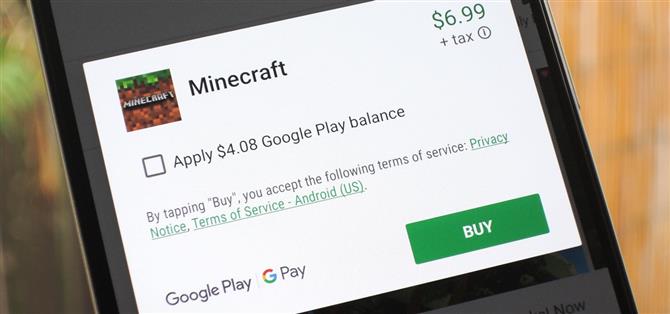L’App Store di iTunes facilita l’acquisto di un’app o di un gioco per conto di qualcun altro, ed è un ottimo modo per inviare un regalo a un utente iPhone. Google Play Store non ha tale funzionalità, ma ci sono ancora alcune soluzioni alternative per raggiungere lo stesso obiettivo: regalare un’app a un utente Android.
Nessuno è perfettamente ideale, ma descriverò alcuni metodi diversi che ti consentono di acquistare un’app per qualcun altro. Puoi acquistarli una carta regalo Google Play, inviarli via Gmail con Google Pay o aggiungerli alla tua raccolta di Google Play Family, quindi acquistare semplicemente l’app dal tuo account. A seconda di chi stai acquistando, uno di questi metodi funzionerà al meglio per te.
Passare a una sezione: metodo Libreria di famiglia | Metodo Google Pay | metodo della carta regalo
Metodo 1: aggiungi l’app alla tua Raccolta di famiglia
Il modo migliore per acquistare un’app per Android per qualcun altro è aggiungerlo alla tua Raccolta della famiglia di Google Play. In sostanza, comprerai l’app utilizzando il tuo account, quindi il destinatario potrà scaricare l’app come se lo avesse pagato.
C’è un inconveniente di questo metodo, tuttavia. Dovrai aggiungere il destinatario alla tua Raccolta della famiglia di Google Play, che è l’ideale per le famiglie reali, ma non una soluzione perfetta se stai regalando un’app ad un amico. Il problema principale è che i membri della tua famiglia Google Play avranno accesso al tuo metodo di pagamento, il che significa che in futuro potranno acquistare app e altri elementi di Google Play utilizzando la tua carta di credito.
Ma se per te va bene, inizia aprendo l’app Play Store sul tuo telefono Android. Apri il menu di navigazione laterale (icona dell’hamburger in alto a sinistra), quindi scorri verso il basso e scegli “Account”. Da lì, scegli “Famiglia”, quindi tocca “Registrati per la Raccolta di famiglia”. Se sei su un computer, puoi farlo dal sito web di Google.



Da lì, tocca “Registrati”, quindi premi “Continua” due volte. Ti verrà chiesto di inserire un metodo di pagamento per il tuo account Famiglia, quindi scegli “Configura”, quindi digita il numero della carta di credito o di debito. Ricorda che altre persone della tua famiglia Google Play potranno utilizzare questa carta per effettuare acquisti sul Play Store.



Ora avrai la possibilità di aggiungere la tua app e gli acquisti di giochi esistenti alla Raccolta di famiglia – non è necessariamente l’app che stai “regalando”, puoi acquistarla in seguito. Ma se vuoi che il destinatario del regalo abbia accesso alle app che hai acquistato in passato, tocca “Continua”, quindi seleziona “Aggiungi tutti gli acquisti idonei ora” e premi nuovamente “Continua”.


A questo punto, dovrai aggiungere la persona a cui stai regalando un’app nella tua famiglia Google Play. Scegli “Continua”, quindi tocca il nome della persona nell’elenco dei contatti per selezionarli. Puoi selezionare fino a cinque persone da aggiungere alla tua famiglia Google Play, ma dopo aver selezionato tutti, assicurati di toccare “Invia”.


A questo punto, la persona o le persone che hai aggiunto alla tua famiglia Google Play riceveranno un’email. Tutto ciò che dovranno fare è toccare “Accetta invito”, quindi accedi con il loro account Google e segui le istruzioni nella pagina seguente.

Giusto ora, potresti pensare che questo è più un problema che ne vale la pena – ma le cose diventeranno molto più semplici ora e in futuro. Se desideri regalare un’app o un gioco a chiunque nella tua famiglia Google Play da ora in poi, tutto ciò che devi fare è acquistare l’app sul tuo dispositivo. Se vuoi sorprenderli, tocca il pulsante Condividi nella pagina Play Store dell’app e invia loro un link. Alla fine, saranno in grado di installare l’app come se lo avessero già pagato da soli!

Ci sono un paio di avvertimenti qui. Innanzitutto, gli acquisti in-app non vengono trasferiti nella Raccolta della famiglia di Google Play. In secondo luogo, non tutte le app sono idonee per la Raccolta di famiglia, sebbene la stragrande maggioranza lo sia. Per verificare che il destinatario sia in grado di installare un’app che desideri acquistare per loro, apri la sua pagina Play Store e tocca “Leggi altro” sotto la sua descrizione. Scorri verso il basso e cerca “Idoneo per la Raccolta della famiglia”. Se lo vedi, puoi acquistare l’app e sapere che il destinatario sarà in grado di scaricarlo gratuitamente sul proprio dispositivo.


La cosa grandiosa della Raccolta di famiglia di Google Play è che funziona più di semplici app e giochi. Film, libri, musica, abbonamenti YouTube Premium e YouTube TV e altri acquisti non hardware da Google Play sono idonei, quindi puoi condividere quasi tutti i tuoi acquisti digitali!
Metodo 2: invia Google Paga tramite Gmail
Un modo più semplice di acquistare un’app per qualcuno è semplicemente dare loro i soldi per acquistarlo. Non ha abbastanza il fattore sorpresa o la sensazione di un regalo che l’acquisto tramite la Raccolta di famiglia sarebbe, ma non ha gli svantaggi delle app non idonee e le informazioni di pagamento condivise. Questa soluzione sarebbe la soluzione migliore se si desidera acquistare un’app per un amico, cugino o nipote piuttosto che un familiare immediato.
Poiché ogni utente del Play Store ha un indirizzo Gmail e Play Store accetta Google Pay come forma di pagamento, il modo più semplice per inviare denaro per un’app è quello di allegarlo a un messaggio Gmail. Per fare ciò, redigere un messaggio di posta elettronica sull’account Google che usano sul proprio telefono, quindi premere il pulsante Allega. Seleziona “Invia denaro” da qui e inserisci le informazioni di pagamento quando richiesto se non lo hai già fatto.

Ora, inserisci l’ammontare di denaro che l’app costa, quindi aggiungi un memo se lo desideri e tocca “Fatto”. Da lì, invia l’email.


Alla fine, riceveranno un’email che dice di aver ricevuto denaro. Il trasferimento è automatico, quindi non è nemmeno necessario leggere questa email, ma possono toccare “Visualizza transazione” per visualizzare i dettagli sul denaro inviato.


Ora, quando vogliono acquistare l’app, dovranno cambiare il loro metodo di pagamento in Google Pay. Falli toccare “Installa” nella pagina Play Store dell’app come normalmente farebbero, ma poi tocca il nome dell’app sul popup per espandere il menu delle opzioni di pagamento. Possono quindi selezionare “Metodi di pagamento” e scegliere “Saldo di Google Pay” per completare la transazione.



Metodo 3: acquista una carta regalo Google Play
Se nessuno dei metodi sopra indicati funziona per te, la soluzione migliore sarebbe comprarli una carta regalo Google Play. Esistono migliaia di negozi che vendono carte regalo fisiche Google Play e puoi anche acquistarne uno online e funzionerà esattamente allo stesso modo. Il minimo è $ 25, tuttavia, quindi non è possibile finanziare una singola app a meno che non sia molto costosa.
Se acquisti una carta regalo online, devi solo inserire il loro indirizzo Gmail al momento dell’acquisto e riceveranno un codice a quell’indirizzo. Se acquisti una carta fisica, dovranno grattare l’area dipinta sul retro per rivelare il codice. In ogni caso, una volta che il destinatario ha il codice, dovranno aprire l’app Play Store, andare al menu di navigazione laterale (icona dell’hamburger in alto a sinistra), quindi selezionare “Riscatta” e inserire il codice.


Proprio come con il Metodo 2, quando acquistano l’app, dovranno cambiare il loro metodo di pagamento. Falli toccare “Installa” nella pagina Play Store dell’app a pagamento, quindi tocca il nome dell’app sul prompt di acquisto. Da lì, possono scegliere “Metodi di pagamento”, quindi selezionare “Bilanciamento di Google Play” per completare la transazione.